Apple nějakým způsobem vytvořil největší a nejvíce neuspokojivý operační systém pro tablety na světě. iPadOS je zdaleka to nejlepší, co u větších dotykových obrazovek najdete, a přesto chceme mnohem víc.
Letošní vydání iPadOS 15 je přírůstkový upgrade oproti svému předchůdci. Vylepšuje systém multitaskingu s rozdělenou obrazovkou, přidává některé nové funkce, jako je režim Focus, a konečně nám umožňuje umístit widgety kamkoli.
Ale stále je to iPadOS, jak ho známe, a stále brzdí iPad Pro. S hardwarem bychom toho mohli udělat mnohem víc, zvláště teď, když nejnovější modely obsahují ještě rychlejší čipy M1. Ale Apple nám to nedovolí.
Zde je naše úplná recenze iPadOS 15. Vysvětluje, co je na novém operačním systému dobré – a vysvětluje, proč si myslíme, že je čas na trochu větší ambice.
Tento příspěvek obsahuje affiliate odkazy. Kult Maca může získat provizi, když použijete naše odkazy k nákupu položek.
Recenze iPadOS 15
S iPadOS jsem dobře obeznámen. Používám jej jako svůj primární operační systém – mnohem více než macOS nebo cokoli jiného – již několik let. Téměř vše, co dělám v práci (i mimo ni), je na iPadu Pro.
Nebylo by tomu tak, kdybych nemiloval iPadOS a neustále rostoucí katalog úžasných aplikací, které pro něj vytvářejí vývojáři třetích stran. Apple jasně našel rovnováhu, díky které je iPadOS jednoduchý, ale neuvěřitelně výkonný.
S iPadOS 15 se to mírně zlepšuje. Některé z nejlepších funkcí jsou nyní ještě lepší. A některé novinky téměř jistě uvítá většina uživatelů iPadů. Ale to je vše, co získáte.
Hodně vylepšený multitasking

Obrázek: Killian Bell/Cult of Mac
Multitasking na větším iPadu je v iPadOS 15 fantastický. Mám dvě aplikace otevřené ve Split View dobrých 90 % času, když pracuji. Slide Over se hodí, když chci udržet krok s konverzací ve Slacku nebo si něco poznamenat do aplikace Poznámky, aniž bych to narušil. A stejně jako dříve můžete rychle přetahovat obsah mezi aplikacemi, které máte otevřené.
Nová nabídka multitaskingu v iPadOS 15, ke které máte přístup z jakékoli aplikace klepnutím na tři tečky v horní části obrazovky, nemění základy. Díky tomu je používání režimů multitaskingu iPadu trochu jednodušší a řeší některé stížnosti, které uživatelé vyjádřili v minulosti.
Nabídka poskytuje možnosti přesunutí aplikace na levou stranu obrazovky v rozděleném zobrazení nebo přetažení a poté vám umožňuje vybrat druhou aplikaci, která se má otevřít vpravo. Pokud se již nacházíte v jednom z těchto režimů, existuje tlačítko, které odešle vybranou aplikaci zpět do zobrazení na celou obrazovku.
Usnadněný multitasking

Obrázek: Killian Bell/Cult of Mac
Nabídka multitaskingu vám bohužel nedává možnost umístit aplikace na pravou stranu obrazovky, ale existují i jiné způsoby. Můžete spustit multitasking ze své druhé aplikace (ta, kterou chcete zobrazit nalevo), nebo můžete aplikace vyměnit, jakmile jsou ve Split View. Nebo, pokud používáte a Magická klávesnice, můžete aplikaci odeslat doprava pomocí zkratky Control+Globe+šipka doleva.
Pokud jste skutečným fanouškem gest přetahování, můžete také vytvořit prostory rozděleného zobrazení v Přepínači aplikací v iPadOS 15 přetažením jedné aplikace přes druhou. Mnohem raději ale používám nabídku multitaskingu nebo nové klávesové zkratky, díky kterým je vše jednodušší a mnohem méně nešikovné – zvláště při používání klávesnice Magic Keyboard nebo Apple Pencil.
Ti, kteří se v minulosti snažili zvládnout poněkud matoucí multitaskingová gesta iPadu, budou potěšeni, že nový systém tento problém zcela eliminuje. A děje se tak bez odebrání jakékoli funkce multitaskingu, na kterou jsme byli v iPadOS zvyklí.

Obrázek: Killian Bell/Cult of Mac
Stále můžete mít otevřených více multitaskingových prostorů najednou. A pohyb mezi nimi je stejně snadný jako otevření Přepínače aplikací, jako v iOS 14. Pokud máte otevřených více instancí stejné aplikace, nová polička vám umožní se mezi nimi pohybovat a zavírat ty, které již nepotřebujete.
Polička

Obrázek: Killian Bell/Cult of Mac
K poličce uvnitř jakékoli aplikace se dostanete tak, že přejetím nahoru odkryjete Dock a poté klepnete na ikonu aplikace. Případně, pokud máte připojenou klávesnici Magic Keyboard, můžete použít zkratku Globe+šipka dolů. Polička zobrazuje všechna okna, která máte otevřená pro aplikaci, která je aktivní, s náhledem, abyste viděli, co se děje uvnitř každého z nich. Klepnutím na kteroukoli z nich můžete přejít přímo na ni, nebo ji zavřít přejetím prstem nahoru (pokud zrovna není aktivní).
Stále zjišťuji, že používám Originální multitaskingová gesta iPadu čas od času — bude chvíli trvat, než se tento zvyk nakopnout. Ale vědomě se snažím využívat nové multitaskingové menu co nejvíce v naději, že si na jeho používání časem zvyknu. Je to mnohem méně frustrující zážitek a jedno z vylepšení, které mě těší, když vidím v iPadOS 15.
Prostor pro více
Nemyslím si, že by skutečný multitasking v okně fungoval na samotném iPadu tak dobře (ale o tom později), takže to, co nyní máme v iPadOS 15, může být to nejlepší, co dostaneme. Nyní, když Apple zjednodušil multitasking, si však myslím, že je čas vidět některé nové režimy multitaskingu v iPadOS 16.
Chtěl bych mít možnost mít ve Split View současně otevřené tři aplikace a myslím, že existuje řada způsobů, jak by to mohlo být efektivně implementováno. Jedním z nich je dát jedné aplikaci polovinu obrazovky, zatímco další dvě zabírají zbytek prostoru vertikálně – jako když máte dvě aplikace otevřené v režimu Slide Over.
Další možností by mohlo být, aby jedna aplikace zabírala polovinu obrazovky, zatímco další dvě zabíraly druhou stranu, jedna nad druhou – jako režim multitaskingu, který je tak praktický na Galaxy Fold od Samsungu. Myslím, že by to v některých případech fungovalo skvěle, například když chcete procházet web v Safari, dělat si poznámky v Pages a sledovat video na YouTube.
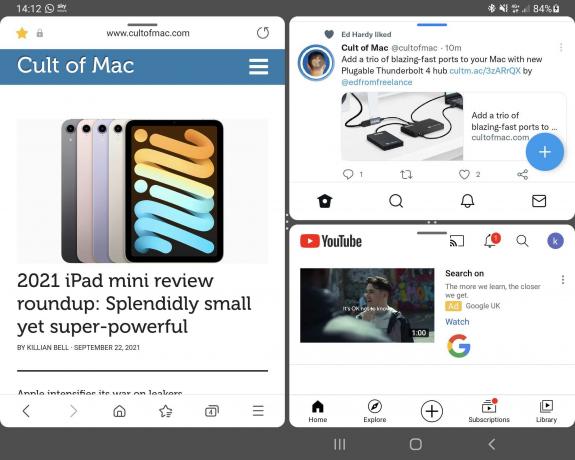
Obrázek: Killian Bell/Cult of Mac
Jistě, máme Slide Over a Picture in Picture, které nám umožňují používat třetí aplikaci nebo sledovat video při práci. Ale aniž byste jim dali vlastní vyhrazený prostor na obrazovce, často překážejí a je třeba je přesunout, když chcete mít přístup k věcem pod nimi.
Měnící se tvář Safari
Safari dostalo trochu vylepšení pro iPadOS 15 – takový, který se od června, kdy Apple spustil svou první beta verzi, několikrát změnil. Cupertino se rozhodlo pro design, který stále vypadá docela povědomě, ale obsahuje řadu nových funkcí, díky nimž je prohlížení o něco výkonnější.
Skupiny karet vám umožňují oddělit a kategorizovat webové stránky, které máte otevřené, takže je snáze najdete a uspořádáte. Tuto funkci používám pravidelně, abych oddělil karty, které mám otevřené pro práci, od těch, ke kterým chci mít přístup ve svém volném čase. K tomu jsem musel mít otevřené dvě instance Safari a snažil jsem se nezavírat tu, kterou jsem během pracovního dne nepoužíval. To již není nutné.

Obrázek: Killian Bell/Cult of Mac
K dispozici je také nová sekce Sdíleno s vámi, kterou najdete vedle skupin karet na postranním panelu. Zde najdete všechny odkazy, které jste obdrželi v aplikaci Zprávy. Je neuvěřitelně užitečné mít je stažené na jednom místě a ušetří vám to nutnost prohrabávat se konverzacemi, abyste později našli odkazy.
Safari nyní také podporuje hlasové vyhledávání. Ale zdaleka největší upgrade je podpora skutečných rozšíření — stejně jako v macOS. Rozšíření mohou být více než jen blokátory obsahu; poskytují mnohem lepší integraci pro věci, jako jsou správci hesel a další aplikace třetích stran. Během beta verze iPadOS 15 však rozšíření nebyla dostupná z App Store, takže jsme je zatím neměli možnost důkladně vyzkoušet.
Živý text je úžasný
Živý text je jednou z nejpůsobivějších funkcí, které najdete v iPadOS 15. Umožňuje vám pracovat s textem na obrázcích – a funguje to skvěle. Můžete jej použít ke kopírování a vkládání textu z věcí, jako jsou jídelní lístky restaurací, plakáty, snímky obrazovky a další. Dokonce rozpoznává věci, jako jsou adresy a telefonní čísla, na která můžete klepnout a zavolat nebo získat trasu v Mapách.

Obrázek: Killian Bell/Cult of Mac
co víc, Živý text nabízí překlad s podporou sedmi různých jazyků: angličtina, čínština, francouzština, italština, němčina, portugalština a španělština. Jednoduše klepněte na cizí text a okamžitě jej zobrazíte ve svém rodném jazyce.
Zatím jsem na iPadu neměl potřebu používat Live Text tolik, jak bych si přál, ale mnohokrát se to ukázalo jako velmi užitečné – většinou pro vytahování textu ze snímků obrazovky pro článek. A během testování s jinými obrázky jsem ještě nenarazil na situaci, kdy by živý text nefungoval tak, jak bylo zamýšleno.
Widgety teď jdou kamkoli

Obrázek: Killian Bell/Cult of Mac
Apple také provedl některá vylepšení domovské obrazovky iPadOS 15 a přinesl několik funkcí, které si na iPhonu užíváme od minulého roku. Jedním z nich je možnost umístit widgety kamkoli, což je mnohem hezčí, než je mít připnuté na levé straně obrazovky.
To znamená, že nyní můžete mít různé widgety na různých stránkách. Pokud chcete, můžete si vytvořit plochy věnované různým činnostem — práci, zábavě atd. Na hlavní domovské obrazovce mám to nejnutnější: hodiny, které ukazují čas v San Franciscu (Cult of Mac's časem serveru), můj kalendář a počasí. Na druhou stranu jsem dal věci jako Apple Music, Novinky a Fotky.
Apple také přidal některé nové widgety do iPadOS 15. V knihovně widgetů najdete možnosti pro App Store, Kontakty, Herní centrum, Najít a Mail, zatímco některé stávající jsou nyní ve větších velikostech.
I když jsem rád, že nyní máme widgety domovské obrazovky na iPhone a iPad, stále jsem pro ně nenašel opravdu přesvědčivé využití. Jsou skvělé pro prohlížení užitečných informací na první pohled, a proto je používám. Ale bez schopnosti s nimi správně interagovat, widgety nejsou tak výkonné, jak by mohly být. Bylo by skvělé, kdybychom v budoucnu mohli používat widgety k nastavení časovačů, ovládání hudby a provádění dalších funkcí, aniž bychom museli skákat do aplikace.
Knihovna aplikací je pro iPad velká
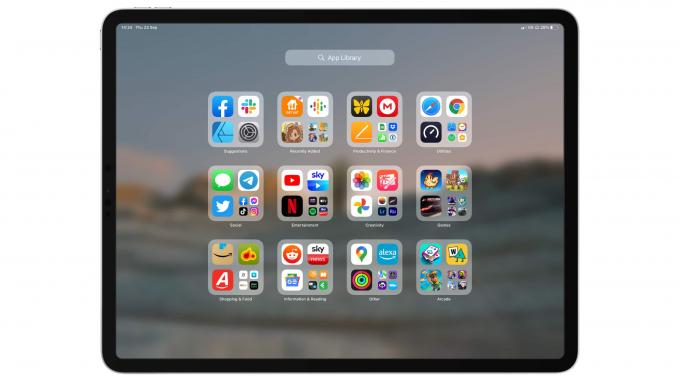
Obrázek: Killian Bell/Cult of Mac
iPadOS 15 také obsahuje Knihovna aplikací který se objevil na iPhone s iOS 14. Vypadá a funguje stejně, ale teď je větší. Jsem velkým fanouškem knihovny aplikací. Je to jedna z funkcí, která mě naštvala, že iPadOS minulý podzim minul. Je to skvělý způsob, jak mít své aplikace uspořádané a vyhnout se nepořádku na plochách. Mám však pár drobných výtek.
Knihovnu aplikací je možné zobrazit jako seznam přejetím prstem dolů po obrazovce iPadu, když jste v něm. Ale rád bych to mohl nastavit jako výchozí zobrazení, pokud budu chtít. Bylo by také hezké mít trochu větší kontrolu nad knihovnou aplikací, jako je možnost vytvářet vlastní složky a volit, které aplikace kam. Nepotřebuji například složku vyhrazenou pro Apple Arcade.
Zjistil jsem také, že někdy může chvíli trvat, než se nové aplikace a hry objeví v knihovně aplikací – problém, se kterým jsem se také setkal na iPhone. V některých případech nemohu najít něco, co jsem stáhl, protože se neobjevuje ve složce „Nedávno přidané“ ani nikde jinde. Místo toho musím použít Spotlight nebo vyhledávací nástroj App Library, abych to našel.
Díky Quick Note vám nic neuteče

Obrázek: Killian Bell/Cult of Mac
Rychlá poznámka v iPadOS 15 vám poskytuje téměř okamžitý přístup k poznámce, kterou můžete použít k zapsání informací, které nechcete zapomenout. Můžete k němu přistupovat odkudkoli přejetím prstem nahoru z pravého dolního rohu obrazovky iPadu nebo pomocí zkratky Globe+Q na klávesnici Magic Keyboard. V Ovládacím centru je také tlačítko Rychlá poznámka a poznámku můžete spustit z vybraného textu pomocí tlačítka „Nová rychlá poznámka“.
Rychlá poznámka je úžasná a použil jsem ji mnohem více, než jsem očekával. Ušetří vám to nutnost vracet se na domovskou obrazovku iPadu, abyste našli aplikaci Poznámky, když si potřebujete něco zapsat nebo chcete shromáždit spoustu webových odkazů. A díky vyhrazené složce Rychlé poznámky je velmi snadné vše později najít.
Moje jediná stížnost na Quick Note je, že nemůžete změnit místo uložení. Vše skončí ve složce Rychlé poznámky v aplikaci Poznámky. I když tyto poznámky můžete později přesunout, pokud chcete, nemůžete je ve výchozím nastavení ukládat do jiných složek.
Štítky vám zajistí pořádek

Obrázek: Killian Bell/Cult of Mac
Notes také získává podporu značek v tomto upgradu iPadOS, díky čemuž je organizování a vyhledávání poznámek mnohem rychlejší. Chcete-li přidat značku, jednoduše zadejte symbol hashtag následovaný klíčovým slovem (bez mezer) kamkoli do poznámky. Značka se změní na žlutou, takže ji lze snadno odlišit od ostatního textu.
Jakmile začnete používat štítky, uvidíte v aplikaci Poznámky novou sekci Štítky, kde najdete všechny štítky, které jste vytvořili. Klepnutím nebo kliknutím na kteroukoli z nich okamžitě zobrazíte všechny odpovídající poznámky v jediném seznamu bez ohledu na to, kde jsou uloženy.
Pomocí značek můžete neuvěřitelně rychle uspořádat a spojit konkrétní obsah. Můžete mít například dvě složky, které obsahují poznámky, které jste vytvořili na dvou samostatných dovolených, a obě obsahují recepty. Použití štítku jako #recipes vám může pomoci rychle zobrazit tyto poznámky, aniž byste museli procházet jednotlivé složky jednotlivě.
Tagy se také osvědčují jako užitečné pro oddělení různých aspektů většího projektu. Můžete vytvořit složku pro samotný projekt a poté pomocí značek jako #ideas, #tasks a #budget vše rychle uspořádat a později najít, co potřebujete.
Převezměte kontrolu nad oznámeními pomocí režimu zaměření
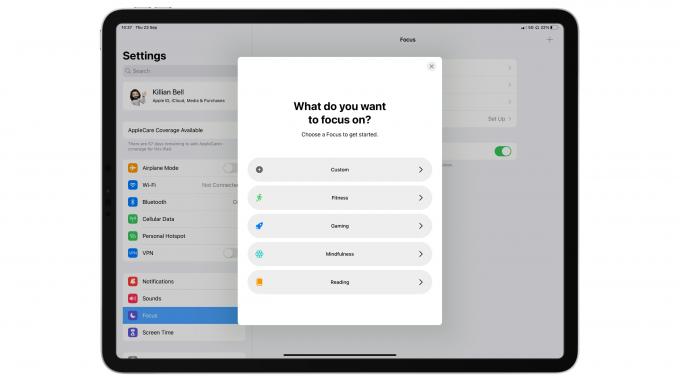
Obrázek: Killian Bell/Cult of Mac
S Režim ostřeníUživatelé iPadu (a iPhonu) získají mnohem větší kontrolu nad upozorněními. Můžete jej použít k vytvoření profilů pro různá nastavení – jako je práce, spánek, čtení nebo hraní – každé s vlastními předvolbami upozornění. Je to v podstatě mnohem výkonnější forma Nerušit, která je stále dostupná pro ty, kteří preferují jednodušší přístup.
Apple poskytuje v iPadOS 15 několik předvoleb režimu Focus, ale pokud chcete, můžete si vytvořit vlastní od začátku. Když tak učiníte, máte úplnou kontrolu nad tím, které aplikace a kontakty mohou zobrazovat oznámení na vašem zařízení, když je aktivní váš vlastní režim zaměření. Poté můžete aktivovat kterýkoli ze svých profilů klepnutím na tlačítko Focus v Ovládacím centru a výběrem jednoho ze seznamu.
Můžete si například vytvořit režim soustředění pro práci, který umožňuje dostávat upozornění od malé skupiny aplikací a kontaktů, které potřebujete během svého pracovního dne. Můžete si vytvořit takový pro hraní her, který ztiší vše kromě hovorů a zpráv od určitých osob.
Focus se pravděpodobně ukáže jako neuvěřitelně užitečný pro většinu iPadů a iPhone – zejména pro ty, kteří používají stejné zařízení v práci i mimo ni – ale já mezi ně zatím nepatřím. Do Not Disturb je pro mě víc než dost. Stále jsem se nesetkal s tím, že bych k něčemu potřeboval výkonnější režim ostření. Pokud se to změní, je hezké mít více možností.
Vylepšení oznámení
Když máte oznámení povolená, všimnete si, že mají v iPadOS 15 přepracovaný vzhled. Každý je dodáván s větší ikonou aplikace nebo fotografií kontaktu, což usnadňuje jejich identifikaci – a to, jak důležité mohou být – na první pohled. Můžete také získat souhrn oznámení, doručovaný denně na základě vámi vytvořeného plánu, který obsahuje rekapitulaci oznámení, která jste obdrželi, s těmi nejrelevantnějšími nahoře.
Spotlight
Apple provedl podobná vylepšení jako Spotlight, přičemž výsledky vyhledávání nyní zobrazují více informací. Získáte také bohaté výsledky vyhledávání pro věci, jako jsou umělci, herci, televizní pořady a kontakty, které zahrnují větší obrázky, odkazy na sociální sítě, seznamy diskografie a filmografie a související zprávy.
A co víc, Spotlight nyní může prohledávat vaše fotky. Navíc funguje spolu s živým textem k identifikaci důležitých informací ve vašich obrázcích.
iCloud+

Obrázek: Killian Bell/Cult of Mac
Zaměření společnosti Apple na ochranu vašeho soukromí dělá s iCloud+ v iPadOS 15 velký krok vpřed. Obsahuje dvě klíčové funkce — Soukromá štafeta a Skrýt můj e-mail — stejně jako rozšířenou podporu HomeKit Secure Video. iCloud+ vyžaduje předplatné, ale pokud již platíte za úložiště na iCloudu, které začíná na pouhých 99 centech měsíčně, získáte nové funkce ochrany osobních údajů bez dalších nákladů.
Private Relay zvyšuje vaši bezpečnost při procházení webu pomocí Safari. Šifruje váš provoz procházení a směruje ho přes dvě samostatná relé, trochu jako virtuální privátní síť, takže nikdo nevidí vaši IP adresu, fyzickou polohu nebo aktivitu procházení. To zabraňuje webům a inzerentům vytvářet o vás profily, aby vám mohly zobrazovat personalizované reklamy.
Skrýt můj e-mail generuje jedinečné, náhodné e-mailové adresy, které můžete použít při přihlašování k odběru věcí, jako jsou online fóra a zpravodaje, takže nemusíte uvádět svou skutečnou adresu. Všechny zprávy pak přeposílá do vaší primární e-mailové schránky, abyste je nezmeškali.
Na iCloud+ je skvělé, že je zcela integrován do iPadOS 15, takže se o něj nemusíte nikdy starat. Private Relay funguje, jakmile je aktivován – nemusíte si pamatovat, že jej máte zapnout při procházení webu. A Hide My Email se automaticky zobrazí, když jej budete potřebovat.
Ten zatracený ukazatel myši
Jedna věc, která mě v iPadOS 15 frustruje víc, než by měla, je ukazatel myši. Zůstává to stejné, jako když Apple přidal podporu myši v iPadOS 13. Což znamená, že je to velká šedá skvrna, která má představovat prst. Jediná věc, kterou můžete změnit, je přidat barevný okraj.
Apple je proti tomu, aby nám na iPadu poskytoval tradiční ukazatel myši, protože tablet byl původně navržen pro použití bez myši nebo stylusu. „Začali jsme navrhnout kurzor takovým způsobem zachovává dotykový zážitek, aniž by zásadně měnil uživatelské rozhraní“ řekl softwarový ředitel společnosti Apple Craig Federighi.
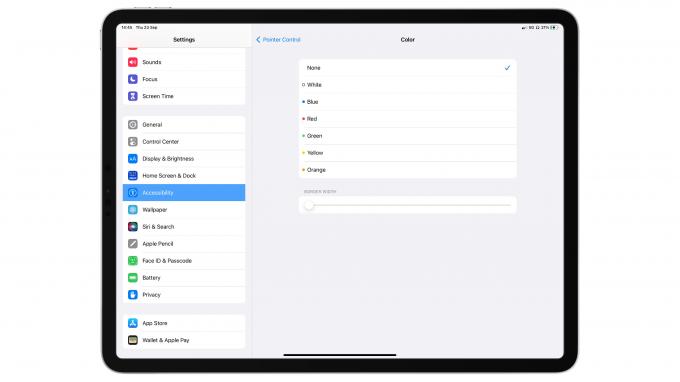
Obrázek: Killian Bell/Cult of Mac
Ale iPad se posunul dál a způsob, jakým mnoho z nás tablet používá, se změnil, zejména od vydání Magic Keyboard. Podpora myši již není skrytou funkcí usnadnění, která působí, jako by byla přichycena na poslední chvíli. Pro mnohé z nás se stal primárním způsobem interakce s naším zařízením. A nenávidím, že na mě stále zírá ta šedá skvrna.
Je to opravdu hrozný ukazatel myši, zejména pro věci, které vyžadují přesnost, jako je grafický design. A rozčiluje mě, že to musím řešit na zařízení, které stojí (s Magic Keyboard) hodně přes 1400 dolarů. To je víc než MacBook Pro. Chci možnost změnit ukazatel myši iPadu. A nechápu, proč mi Apple tuto možnost nedá.
iPadOS už prostě nestačí
iPadOS je mnohem pokročilejší než jakýkoli jiný operační systém, který najdete na tabletu. Android stále působí jako nedodělaný školní projekt, když jej používáte na čemkoli jiném než na chytrém telefonu. A iPadOS je mnohem čistší než Windows, který vůbec není správně optimalizován pro tablety.
V posledních letech se však rovnováha mezi softwarem a hardwarem trochu pokřivila. iPad Pro je stále výkonnější – a stále velkolepější – zatímco iPadOS zůstává o něco schopnější verzí iOS pro iPhone.
iPadOS 15 to nemění. Přebírá některé z nejlepších softwarových funkcí iPadu a přidává trochu více lesku, přičemž integruje některé nové, které, přestože jsou pěknými doplňky, nijak výrazně nezlepšují uživatelský zážitek. A nedělají nic pro uklidnění mocných uživatelů, kteří žebrají o víc.
Po každodenním používání iPadOS 15 v posledních několika měsících jsem se přistihl, že přemýšlím, proč iPad Pro potřebuje osmijádrový čip M1 a 12 GB RAM, když nemůže dělat nic, co není možné na iPad základní úrovně za cenu 329 USD. Jistě, hardware je mnohem hezčí a mnohem rychlejší, ale základy jsou úplně stejné.
Jak by měl iPadOS dohnat iPad Pro
Když Apple letos přidal do iPadu Pro připojení Thunderbolt, naznačil, že iPadOS 15 by mohl přinést lepší podporu externích monitorů. Ale když připojíte displej, stále vás uvítá stejné rozhraní iPadu, které je lemováno velkými černými sloupky. Podpora monitorů je celkově většinou zbytečná.
To je jedna z věcí, o které si myslím, že Apple opravdu potřebuje řešit uživatele iPadu Pro. Chápu, že iPad je mobilní zařízení a že v tom vyniká. Ale není žádný důvod, proč by neměl nabízet výkonnější desktopový zážitek pro ty, kteří to chtějí – a kašlat na ten nejlepší hardware, který je více než schopen to dodat.

Foto: Samsung
Rád bych viděl, aby iPadOS dostal skutečné desktopové rozhraní, doplněné o multitasking v okně, který se aktivuje při připojení k externímu displeji. Samsung to již dělá DeX na svých zařízeních Galaxy. Funguje to překvapivě dobře. Jednoduše připojte monitor, klávesnici a myš a Android se promění ve skutečný desktopový operační systém.
V oknech můžete používat aplikace, jejichž velikost lze měnit a přesouvat. Můžete si užít skutečný stolní multitasking. A můžete hrát hry na celé obrazovce. Je to hladké a bezproblémové. A je poháněn čipy, které ani zdaleka nedosahují výkonu procesorů Apple řady A a M.
Recenze iPadOS 15: Verdikt
I nadále budu používat iPadOS jako svůj primární operační systém a budu ho i nadále milovat. iPadOS 15 představuje skvělý přírůstkový upgrade oproti iPadOS 14. S většinou změn a vylepšení jsem více než spokojen a myslím, že většina uživatelů iPadu bude také.
Ale myslím, že je čas na trochu více vzrušení a trochu více ambicí od společnosti Apple. Chci vidět, aby iPadOS naplno využíval výkonný hardware v nejnovějších modelech iPadu. Chci, aby to dalo náročným uživatelům důvod, proč se vydat na drahý iPad Pro s Magic Keyboard.
iPadOS zůstává nejlepším operačním systémem, který najdete na jakémkoli tabletu, ale dokáže mnohem víc.
Doufám, že iPadOS 16 přináší výkonné nové funkce, které profesionální uživatelé potřebují. iPady ničí konkurenci na hardwarové frontě. Je škoda, že Cupertino nedodá software nezbytný k využití skutečného potenciálu tabletů.
